Спикер пищит 3 раза: Pishhim Ne Pishhim %23Signaly Bios Vvodnaya
Содержание
Три раза пищит компьютер при включении
Три коротких сигнала может издавать системный спикер, установленный на материнской плате с BIOS от AMI. Выглядит это так: вы включаете компьютер и вместо стандартного изображения логотипа материнской платы и дальнейшей загрузки операционной системы, наблюдаете черный экран с надписью о его переходе в ждущий режим, а также слышите доносящуюся из системного блока ту самую последовательность сигналов, состоящую из 3-ех коротких пиков.
В данной статье мы расскажем что это означает и как можно попробовать это исправить самостоятельно в домашних условиях.
Если посмотреть таблицу расшифровки сигналов AMI BIOS, то можно узнать, что данная последовательность говорит о проблемах с начальными 64 Кб ОЗУ. Проще говоря — о проблемах с оперативной памятью.
Хотя на деле не всегда это так, стоит начать именно с проверки модулей памяти ОЗУ. И вот что нужно сделать в данном случае:
- Выключаем системный блок, открываем боковую крышку и извлекаем все модули оперативной памяти из их разъемов.

Манипуляции с ОЗУ
- Резиновым ластиком или чем-нибудь похожим протираем контактные площадки на модулях памяти с обеих сторон.
Чистка контактов ОЗУ
- Если модулей памяти несколько, то пробуем их вставлять по одному в разные разъемы материнской платы, каждый раз пробуя включить компьютер. Так вы найдете сбойный модуль из-за которого компьютер пищал 3 раза, либо после чистки контактов все модули заработают исправно.
- При установке памяти в на место обратите внимание на расположение ключа. Он должен совпасть с ключем в разъеме.
Если манипуляции с ОЗУ не дали положительного результата, то в идеале стоило бы попробовать поставить другой, заведомо рабочий модуль оперативной памяти, который можно одолжить у кого-нибудь.
Обязательно попробуйте сбросить настройки BIOS, вытащив на пару минут батарейку.
Извлечение батарейки на материнской плате компьютера
Во всех остальных случаях, когда все вышеописанное не дало положительного результата и системник продолжает издавать 3 коротких сигнала или при установке памяти перестает пищать вообще, с большой долей вероятности можно говорить о проблемах с материнской платой.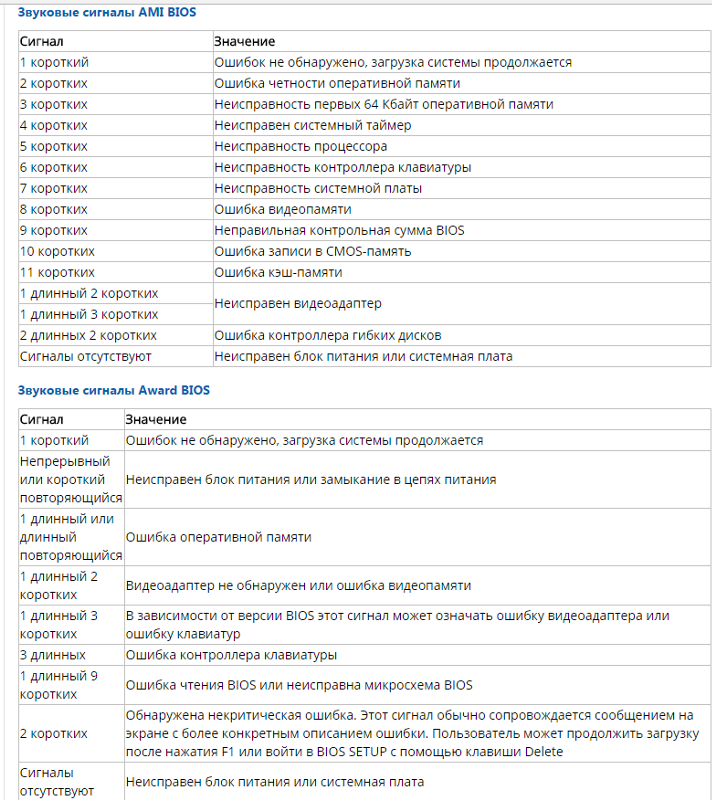 Потребуется ее ремонт или замена.
Потребуется ее ремонт или замена.
Расшифровка писков системного блока при включении
Каждый раз, когда загружается компьютер, системный блок издает писк. Не каждый знает, что это сигнал, показывающий работоспособность системного блока. А расшифровку этих сигналов из «системника» знают только единицы.
Вот об этом и поговорим. Если Вы читаете этот материал, то рекомендую распечатать его сейчас. Когда нужна будет расшифровка, в интернет вылезти не получится. 🙂
Так о чем же пищит «системник». Эти сигналы – результата тестирования аппаратного обеспечения компьютера (кулера там, оперативка, видюха, и т.п.). Каждый раз, когда Вы загружаете компьютер, он проводит тестирование железа, и о результатах сообщает именно этим писком. Расшифровка писков системного блока ниже.
* Один короткий писк.
Расшифровка:
Все прекрасно. Тест пройден успешно. Можно продолжать работать. Бывает так, что некоторые системные блоки вообще в этот момент не пищат.
* Нет ни писка, не изображения на экране компьютера.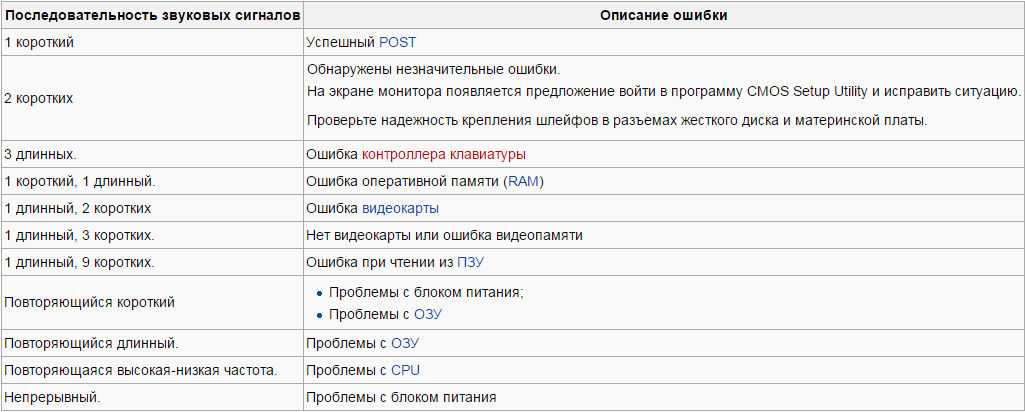
Расшифровка:
Неисправности в блоке питания, или процессоре.
Исправление:
Для начала посмотрите, включен ли шнур питания в розетку. Если все в порядке, попробуйте подключить к сетевому фильтру (такой шнур с коробочкой, в которой много розеток, там еще кнопочка-включатель есть, красная обычно) заведомо работаюший девайс. Подойдет зарядник для телефона, естественно, с подключенным к нему телефоном. Проверить надо все розетки сетевого фильтра. Если розетка исправна, то телефон будет заряжаться. Далее проверяем, запускается-ли блок питания при нажатии кнопки запуска компьютера. При этом кулер (вентилятор) блока питания долже хотя бы дернуться. Если движение есть – ищите новый процессор, иначе – новый блок питания. Так-же нужно проверить кабель питания матнринской платы. Может случится, что он отошел.
* Один длинный непрерывный писк.
Расшифровка:
Неисправен блок питания.
Исправление:
Приобретение нового блока питания.
* Два коротких писка.
Расшифровка:
Незначительные неисправности в настройках BIOS.
Исправление:
Пройти в BIOS и установить оптимальные параметры. Выход в BIOS осуществляется, обычно, клавишей [DEL]. Если Вы не знаете, что изменить, то установите значения по умолчанию. Для этого нажимаете кнопку [F5]. Для выхода с сохранением – [F10], [Enter]. Некоторые версии BIOS сами подсказывают подсветкой конфликтующие пункты настроек. Еще, обнулить настройки BIOS можно вынув батарейку питания материнской платы на несколько секунд.
* Три длинных писка.
Расшифровка:
Отсутствует клавиатура.
Исправление:
Воткнуть клавиатуру в гнездо PS/2. Если это не помогло, придется менять клавиатуру.
* Три коротких писка.
Расшифровка:
Ошибка оперативной памяти.
Исправление:
Для этого нужно проверить, есть-ли планки памяти на материнской плате. Не смейтесь, бывает и такое. Потом нужно вынуть все планки памяти, аккуратно смести скопившуюся пыль, и поочередно втыкать планку памяти, и запускать системник. Если на какой-то планке «системник» пропищит, то это может означать, что планка неисправна.
* Один длинный и один короткий писк.
Расшифровка:
Неправильно работает оперативная память.
Исправление:
Возможно, какая-то одна или несколько планок памяти конфликтуют между собой. Нужно поочереди втыкать по одной планке памяти и пытаться запустить компьютер.
* Один длинный и два коротких писка.
Расшифровка:
Неправильно работает видеоадаптер.
Исправление:
Исправить настройки в BIOS.
* Один длинный и три коротких писка.
Расшифровка:
Не работает видеоадаптер.
Исправление:
Проверить работоспособность видеокарты. Для этого нужна другая, заведомо работающая видеокарта. Так-же можно попробовать вынуть карту, удалить со слота пыль, и воткнуть карту на место. И незабыть проверить, имеются ли на карте дополнительные штекеры для питания. Питание к таким видеокартам нужно давать отдельным шнуром, к которому не подключен ни один девайс. Предлагаю еще проверить, подключен-ли монитор и работает-ли. Попробуйте продуть штекер подключения монитора к компьютеру.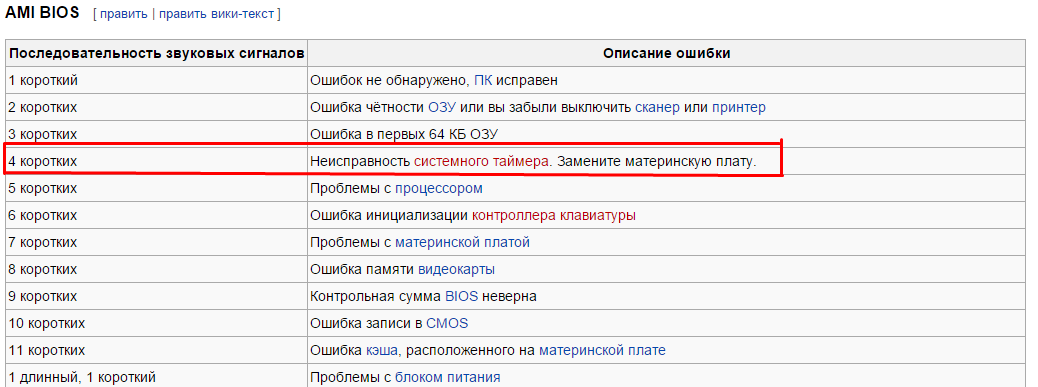
* Один длинный и восемь коротких писка.
Расшифровка:
Не работает видеоадаптер или не подключен монитор.
Исправление:
Так-же, как написано выше.
* Один длинный и девять коротких писка.
Расшифровка:
Ошибка считывания данных BIOS.
Исправление:
Попробовать обнулить настройки BIOS выниманием батарейки. Если это не поможет, то перепрошивка BIOS. Но это уже другая история, требующая отдельной статьи. Постараюсь ее написать в ближайшее время.
* Четыре коротких писка.
Расшифровка:
Не работает системный таймер.
Исправление:
Можно попробовать обнулить BIOS. Но, к сожалению, помогает редко. Выход один – сменить или отремонтировать материнскую плату.
* Пять коротких писка.
Расшифровка:
Неправильно работает процессор.
Исправление:
Попробовать вычистить пыль со слота процессора, убедиться в чистоте радиатора и невысокой температуре процессора.
* Шесть коротких писка.
Расшифровка:
Неисправна клавиатура.
* Семь коротких писка.
Расшифровка:
Неисправности материнской платы.
Исправление:
Отдать в ремонт материнскую плату, либо приобрести новую.
* Восемь коротких писка.
Расшифровка:
Неисправности в видеопамяти.
Исправление:
Отнести видеоадаптер в ремонт, или приобрести новую.
* Девять коротких писка.
Расшифровка:
Неправильная контрольная сумма BIOS.
Исправление:
Обычно предлагается обнулить настройки BIOS и позволяет работать далее. В случае чего, можно обнулить BIOS выниманием батарейки питания.
* Десять коротких писка.
Расшифровка:
Ошибка записи данных в микросхему CMOS.
Исправление:
Эта ошибка может возникнуть при перепрошивке BIOS. Поэтому опишем эту часть в другой статье.
* Одиннадцать коротких писков.
Расшифровка:
Неправильно работает кэш память.
Исправление:
Сброс BIOS. В случае, если это не поможет, несем комп в ремонт, или устанавливаем новый процессор.
* Повторяющиеся длинные писки.
Расшифровка:
Неисправна, либо неправильно подключена оперативная память.
Исправление:
Переподключение планок памяти. Вычисление неисправной, путем подключения по очереди и запуска компьютера. Очистка от пыли.
* Повторяющиеся короткие писки.
Расшифровка:
Неправильно работает блок питания.
Исправление:
Проверка работоспособности блока питани, проверка шнуров на обрыв, проверка сетевого фильтра, и, в последнюю очередь, замена блока питания.
На этом все. Будут вопросы – задавайте.
зы: Для обнуления BIOS вместо вынимания батарейки можно использовать специальную перемычку – джампер. Ее местоположение можно узнать в документации к материнской плате.
Дополнение: кодировки сигналов BIOS’a , если умер компьютер.
Сигналы AWARD BIOS
•Сигналов нет. Неисправен или не подключен к материнской плате блок питания.
•Непрерывный сигнал. Неисправен блок питания.
•1 короткий. Ошибок не обнаружено.
•2 коротких. Обнаружены незначительные ошибки.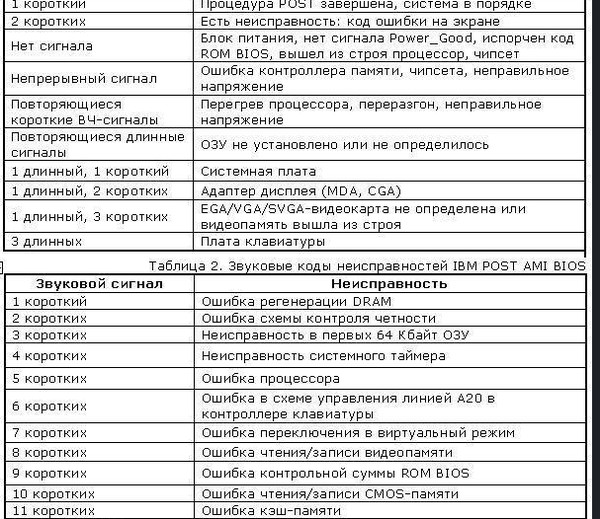
•3 длинных. Ошибка контроллера клавиатуры.
•1 длинный + 1 короткий. Проблемы с оперативной памятью.
•1 длинный + 2 коротких. Проблема с видеокартой.
•1 длинный + 3 коротких. Возникла ошибка инициализации клавиатуры.
•1 длинный + 9 коротких. Возникла ошибка при чтении данных из микросхемы постоянной памяти.
•1 длинный повторяющийся. Неправильно установлены модули памяти.
•1 короткий повторяющийся. Проблемы с блоком питания.
Сигналы AMI BIOS
•Сигналов нет. Неисправен или не подключен к материнской плате блок питания.
•1 короткий. Ошибок не обнаружено.
•2 коротких. Ошибка четности оперативной памяти.
•3 коротких. Возникла ошибка при работе первых 64 Кб основной памяти.
•4 коротких. Неисправен системный таймер.
•5 коротких. Неисправен центральный процессор.
•6 коротких. Неисправен контроллер клавиатуры.
•7 коротких. Неисправна материнская плата.
•8 коротких. Неисправна видеопамять.
•9 коротких. Ошибка контрольной суммы содержимого микросхемы BIOS.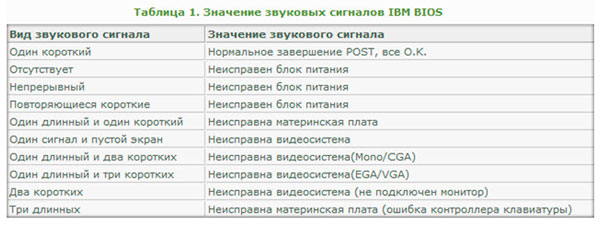
•10 коротких. Невозможно произвести запись в CMOS-память.
•11 коротких. Неисправна внешняя cache-память (установленная в слотах на материнской плате).
•1 длинный + 2 коротких. Неисправна видеокарта.
•1 длинный + 3 коротких. Неисправна видеокарта.
•1 длинный + 8 коротких. Проблемы с видеокартой или не подключен монитор.
Сигналы PHOENIX BIOS
•1-1-3. Ошибка записи/чтения данных CMOS.
•1-1-4. Ошибка контрольной суммы содержимого микросхемы BIOS.
•1-2-1. Неисправна материнская плата.
•1-2-2. Ошибка инициализации контроллера DMA.
•1-2-3. Ошибка при попытке чтения/записи в один из каналов DMA.
•1-3-1. Ошибка регенерации оперативной памяти.
•1-3-3. Ошибка при тестировании первых 64 Кб оперативной памяти.
•1-3-4. Ошибка при тестировании первых 64 Кб оперативной памяти.
•1-4-1. Неисправна материнская плата.
•1-4-2. Ошибка тестирования оперативной памяти.
•1-4-3. Ошибка системного таймера.
•1-4-4. Ошибка обращения к порту ввода/вывода.
•3-1-1. Ошибка инициализации второго канала DMA.
•3-1-2. Ошибка инициализации первого канала DMA.
•3-1-4. Неисправна материнская плата.
•3-2-4. Ошибка контроллера клавиатуры.
•3-3-4. Ошибка тестирования видеопамяти.
•4-2-1. Ошибка системного таймера.
•4-2-3. Ошибка линии A20. Неисправен контроллер клавиатуры.
•4-2-4. Ошибка при работе в защищенном режиме. Возможно, неисправен центральный процессор.
•4-3-1. Ошибка при тестировании оперативной памяти.
•4-3-4. Ошибка часов реального времени.
•4-4-1. Ошибка тестирования последовательного порта. Ошибка может быть вызвана устройством, использующим данный порт.
•4-4-2. Ошибка при тестировании параллельного порта. Ошибка может быть вызвана устройством, использующим данный порт.
•4-4-3. Ошибка при тестировании математического сопроцессора.
Предположим у вас пищит компьютер при включении и на экране не появляется изображение. Стоит ли сразу вызывать мастера или можно решить проблему самостоятельно? В идеале, конечно, лучше, чтобы ремонт производил человек, который в этом разбирается. Однако, если нет времени ждать мастера или вы просто хотите сэкономить на ремонте, то можете воспользоваться советами в данной статье. Многие неисправности могут быть вызваны плохим контактом и такую проблему можно устранить самостоятельно.
Однако, если нет времени ждать мастера или вы просто хотите сэкономить на ремонте, то можете воспользоваться советами в данной статье. Многие неисправности могут быть вызваны плохим контактом и такую проблему можно устранить самостоятельно.
Почему пищит компьютер?
Когда возникает неисправность, система оповещает комбинацией звуковых сигналов, которые говорят какая неисправность возникла. На самом деле, звуковой сигнал подается даже если всё в порядке — 1 короткий звуковой сигнал.
Прежде чем начинать диагностику, лучше отсоединить всё лишнее (клавиатура, мышь, принтер, флешки и т.д.).
Чаще всего можно услышать следующие сигналы:
| Звуковой сигнал | Описание ошибки |
|---|---|
| 1 короткий | всё ОК (ошибки не обнаружены) |
| Длинный повторяющийся | проблемы с оперативной памятью |
| 1 длинный, 2 коротких | ошибка видеокарты |
| 1 длинный, 3 коротких | нет видеокарты или ошибка видеопамяти |
| Непрерывный сигнал | проблемы с блоком питания |
Диагностика и устранение неисправности
Прежде чем начинать диагностику, лучше отсоединить всё лишнее (клавиатура, мышь, принтер, флешки и т. д.).
д.).
После того, как вам удалось по звуковому сигналу идентифицировать свою проблему, можно попробовать ее исправить. Выключите компьютер из розетки и по порядку выполните описанные ниже действия, в зависимости от того, какую проблему вам удалось распознать (оперативная память, видеокарта или блок питания). Проверяйте компьютер на включение после выполнения каждого пункта.
Ошибка оперативной памяти
- Вытащите все планки памяти кроме одной (если у вас их несколько).
- Переставьте память в другой слот.
- Вытащите планку памяти, почистите контакты и вставьте обратно в слот.
- Замените память.
Более подробно о том как и чем почистить контакты оперативной памяти показано в статье — Чем почистить контакты оперативной памяти.
Ошибка видеокарты
- Вытащите видеокарту и вставьте обратно.
- Вытащите видеокарту, почистите контакты ластиком и вставьте обратно в слот.
- Замените видеокарту.

Контакты видеокарты чистятся таким же способом как и контакты оперативной памяти.
Проблемы с блоком питания
- Вскройте блок питания и посмотрите на наличие вздутых конденсаторов. При обнаружении попросите кого-нибудь перепаять плохие конденсаторы, если вы не умеете обращаться с паяльником сами.
- Замените блок питания.
В случае, если ваш компьютер издает комбинации звуковых сигналов отличающиеся от тех, которые были описаны выше, то воспользуйтесь таблицами ведущих производителей BIOS, таких как Award BIOS и AMI BIOS.
Почему компьютер включается не с первого раза
Приветствую, друзья!
А у вас бывало такое — нажимаешь на кнопку включения компьютера, а он включается не сразу? Надо нажать несколько раз – и только тогда можно работать. Давайте разберемся, почему такое случается.
Причина первая. Неисправная кнопка
Первая причина тривиальна — кнопка включения на передней панели компьютера. При нажатии на кнопку включения она замыкает два контакта на материнской плате компьютера. Маркироваться эта пара контактов может как “PWR” (от “power”, мощность), “PWR ON”, «ON/OFF» или просто “ON”.
При нажатии на кнопку включения она замыкает два контакта на материнской плате компьютера. Маркироваться эта пара контактов может как “PWR” (от “power”, мощность), “PWR ON”, «ON/OFF» или просто “ON”.
Проще всего вскрыть корпус системного блока и проследить, куда идут два свитых провода от кнопки включения.
Отметим, что провода от этой кнопки и другие свиты не только для того, чтобы все выглядело аккуратно. Свивка проводов защищает цепь включения от помех.
Нужно отсоединить разъем с проводами, ведущими к кнопке включения и замкнуть (аккуратно!) эти два контакта отверткой с узким лезвием или пинцетом. Если компьютер сразу включается (повторите пару раз, чтобы точно убедиться), значит, дело именно в кнопке.
Необходимо стать щупами мультиметра в режиме измерения сопротивления на ее контакты и измерить их сопротивление в замкнутом состоянии. Оно должно составлять величину в доли Ома, в крайнем случае — несколько Ом.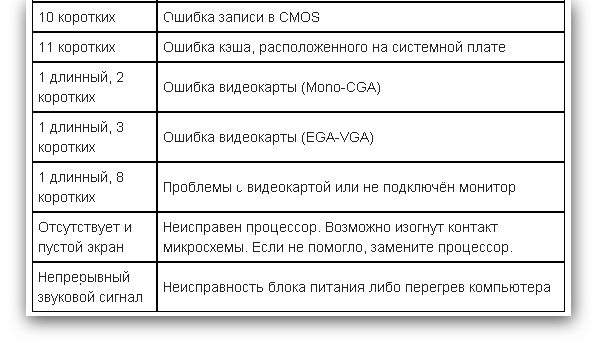
Если она намного больше – значит, контакты окислились. Такую кнопку лучше всего заменить.
При некотором навыке кнопку можно разобрать и почистить ее контакты.
Но может быть ситуация, когда кнопку разобрать невозможно, а другой подругой нет.
И, по закону подлости, подступила самая важная работа.
Что же делать?
Во многих случаях в компьютерах сохранилась кнопка сброса Reset («волшебная» кнопка), которая практически не используется.
Она досталось в наследство от первых моделей компьютеров, и выводила их из нирваны.
При ее нажатии происходит сброс процессора, и начинают выполняться начальные команды старта.
Все пользователи знают, что перезагрузить компьютер можно комбинацией клавиш Ctrl-Alt-Del на клавиатуре или через меню выключения компьютера.
Провода от кнопки сброса подключаются к контактам «Res» (от “Reset”) на материнской плате.
Кстати, сброс происходит при нажатии кнопки, а выполнение начальных команд старта – после ее отпускания. Если кнопка сброса заела при нажатии – процессор не выходит из состояния сброса, и компьютер не подает признаков жизни. И можно сделать ложный вывод о неисправности материнской платы.
Таким образом, кнопку сброса можно использовать для включения компьютера, если ее провода подключить к контактам “PWR” на материнской плате.
Перед такой манипуляции проверьте сопротивление контактов в замкнутом состоянии. Скорее всего, оно будет в пределах нормы. Очень редко бывает такое, что неисправны обе кнопки.
Да, и не забудьте на следующее утро, что компьютер теперь включается другой кнопкой.
Причина вторая. Дефектный блок питания
Если кнопка нормальная, а компьютер включается со второго или третьего раза, надо заглянуть в его блок питания. Для начала отметим, что блок питания запускается сигналом PS-ON с материнской платы. При замыкании кнопки включения на контакте разъема питания, расположенного на материнской плате, появляется активный сигнал, запускающие основной инвертор блока питания.
Для начала отметим, что блок питания запускается сигналом PS-ON с материнской платы. При замыкании кнопки включения на контакте разъема питания, расположенного на материнской плате, появляется активный сигнал, запускающие основной инвертор блока питания.
Запустить блок питания отдельно от материнской платы можно, если замкнуть контакты 16 и 17 (при 24 pin разъеме) или 14 и 15 (при 20 pin разъеме) — обычно зеленого и соседнего черного провода — скрепкой или проволочкой.
Отметим, что блок питания компьютера имеет в своем составе так называемый дежурный источник напряжения величиной + 5 В.
Если вилка кабеля питания вставлена в розетку, напряжение дежурного источника появляется на контакте (обычно сиреневый провод) разъема питания.
Этот источник маломощный — может выдать только 2 — 4 А тока (в зависимости от мощности блока питания).
Необходимо проконтролировать мультиметром напряжение дежурного источника.
Оно должно находиться в пределах 5 В плюс-минус 5% , то есть должно лежать в пределах 4,75 – 5, 25 В. Если она будет ниже, включение не гарантировано. В моей практике был случай, когда на одном блоке питания при напряжении «дежурки» 4,5 В компьютер запускался, а при уже 4,4 В – уже нет.
Напряжение дежурного источника может быть и завышенным. При этом компьютер будет сбоить и подвисать, хотя включаться будет устойчиво с первого раза.
Если под рукой нет мультиметра, можно подключить компьютеру другой, заведомо исправный блок питания достаточной мощности. Если он включается всегда с первого раза, причина именно в блоке питания. Надо сказать, что заниженное напряжение дежурного источника — достаточно сложная неисправность.
Дежурный источник – не единственная проблема, которая может быть с блоком питания.
Если вы горите желанием самостоятельно отремонтировать его – загляните внутрь!
Как правило, там скапливается куча пыли.
Для начала необходимо ее тщательно удалить оттуда. В пыльном блоке и ковыряться не хочется!
Затем тщательно осмотрите конденсаторы.
Чаще всего выходят из строя низковольтные конденсаторы.
Они вздуваются, их верхняя крышка лопается, из них вытекает электролит.
Такие конденсаторы надо заменить аналогичными.
Следы электролита должны быть тщательно удалены с платы.
Осмотрите в лупу плату со стороны паек, особенно детали сильноточных выводов (силовых диодов и транзисторов).
Эти детали могут сильно греться, что отрицательно сказывается на надежности пайки.
Плохую пайку можно вычислить по темному концентрическому кольцу вокруг вывода.
Все такие пайки нужно тщательно пропаять. Иногда бывает так, что пайка с виду хорошая, а внутри – гнилая. Чтобы исключить ложные пайки, можно просто пропаять выводы всех сильноточных элементов (и трансформатора тоже).
Вообще, плохой контакт – причина многих «таинственных» сбоев в компьютере.
Включив блок питания (обязательно с нагрузкой) посмотрите – вращается ли вентилятор охлаждения? Если нет – необходимо смазать или заменить его. В противном случае детали блока питания перегреются, и он выйдет из строя.
Более подробно о ремонте блока питания рассказывается в статье «Как отремонтировать компьютерный блок питания».
Причина третья. Материнская плата
Раз уж вы заглянули внутрь компьютера, внимательно посмотрите на его материнскую плату.
Там тоже могут быть вздутые конденсаторы.
Их надо заменить аналогичными.
На материнских платах устанавливаются конденсаторы с пониженным ESR (эквивалентным последовательным сопротивлением), которые дороже обычных.
Загляните под радиатор процессора – конденсаторы могут прятаться и там.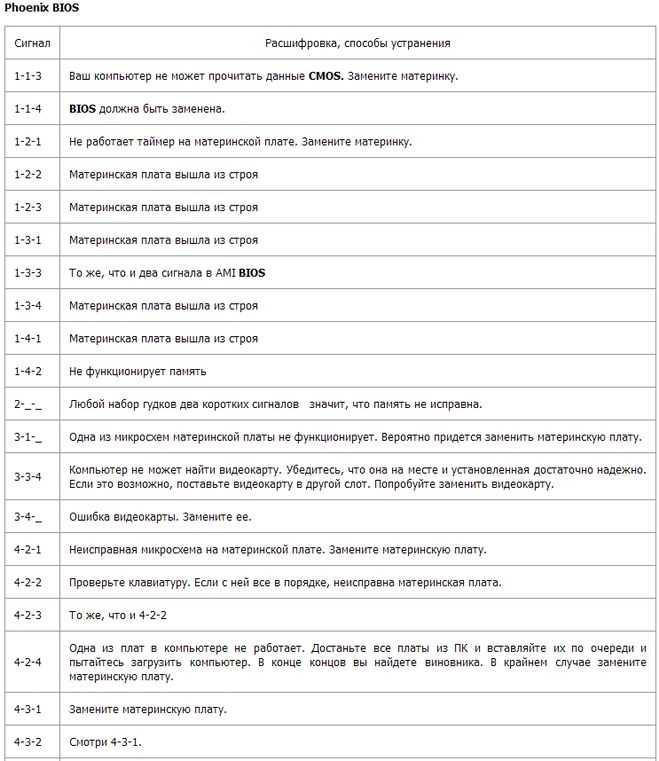
На платах высокого класса ставят конденсаторы с твердым диэлектриком (полимером).
Надо обязательно проверить литиевый элемент CR2032, питающий CMOS SETUP.
Его напряжение должно быть не ниже 3 В.
Если оно ниже – замените элемент.
В принципе, компьютер может работать и без него, но тогда настройки SETUP не будут запоминаться.
И время, и дату при этом компьютер будет показывать с ошибкой.
Оно вам надо?
Проверьте, не забит ли радиатор процессора пылью? Скорее всего, забит. Ведь вы давно не заглядывали в компьютер, верно? На нем стоит вентилятор, который тащит через себя пыль и зловредно пускает ее в радиатор. Почистите его, как следует! Облегчите жизнь ему и себе.
В заключение скажем, что иногда компьютер ведет себя «не так», причем это самое «не так» невозможно внятно объяснить. Эти «таинственные» сбои могут быть из-за ухудшившегося контакта в разъемах.
Это могут быть разъемы питания, винчестера, привода CD, других устройств.
Перестыкуйте (отсоедините и вновь соедините) разъемы. Все разъемы!
Потом посмотрите – появляются ли вновь сбои?
Подробнее о ремонте материнской платы можно почитать в статье «Как отремонтировать материнскую плату компьютера».
Если отремонтировать материнскую плату не получилось, придется, увы, искать новую.
До встречи на блоге!
Почему мой динамик Bluetooth издает звуковой сигнал? — Покупатель гаджетов
С момента своего появления в 1989 году технология Bluetooth быстро развивалась и стала самой универсальной и недорогой технологией беспроводной связи. Технология Bluetooth была адаптирована для многих приложений и устройств из-за ее надежной технологии радиосвязи ближнего действия с низким энергопотреблением.
В последние годы широкое распространение получило использование технологии Bluetooth на динамиках.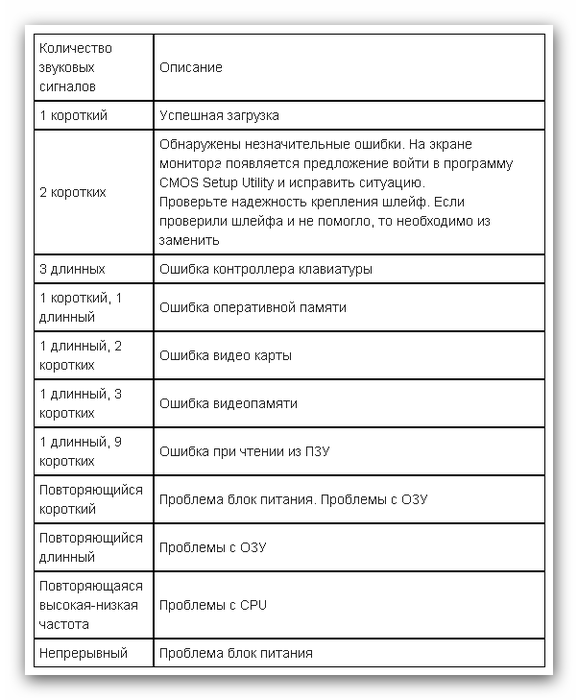 Многие ведущие производители динамиков, такие как Bose, JBL, Sony, Ooontz, Braven, Anker, COMISO, Sonos и FUGOO, среди прочих, начали производство динамиков Bluetooth. Многие любители музыки предпочитают использовать динамики Bluetooth из-за их портативности, удобства и превосходного качества звука.
Многие ведущие производители динамиков, такие как Bose, JBL, Sony, Ooontz, Braven, Anker, COMISO, Sonos и FUGOO, среди прочих, начали производство динамиков Bluetooth. Многие любители музыки предпочитают использовать динамики Bluetooth из-за их портативности, удобства и превосходного качества звука.
В зависимости от производителя Bluetooth-динамик часто оснащен системой оповещения о состоянии. Помимо светодиодных индикаторов, которые поставляются по умолчанию с большинством динамиков, другие будут издавать звуковой сигнал, сопровождающий светодиодный индикатор. Вы когда-нибудь задумывались, почему издает звуковой сигнал Bluetooth-динамик? Если да, то больше не беспокойтесь. В этой статье мы обсудим это подробно.
Почему мой динамик Bluetooth издает звуковой сигнал?
Это происходит из-за предупреждения о низком заряде батареи, подключения к устройству или завершения зарядки. Звуковые сигналы будут различаться по частоте, тону и интенсивности в зависимости от состояния динамика Bluetooth. Но кроме этих общих причин , вот еще несколько причин, почему ваш динамик издает звуковой сигнал:
Но кроме этих общих причин , вот еще несколько причин, почему ваш динамик издает звуковой сигнал:
- 1. Из-за низкого заряда батареи
- 2. При подключении динамика к вашему устройству
- 3. Для диагностического теста
1 ● Из-за плохо закрепленного кабеля питания
- 5. Из-за пыли или мусора на зарядном кабеле или порте питания
- 6. При использовании неисправного кабеля micro-USB.
- 7. Когда на динамик подается низкое или высокое напряжение.
Закодированные звуковые сигналы преднамеренно закодированы в динамиках Bluetooth, чтобы сообщить пользователю о состоянии батареи. Некоторые динамики будут иметь только светодиодный индикатор для большей части предупреждений о состоянии, в то время как другие будут сочетать в себе оба. Читайте дальше, чтобы узнать больше об этом.
1. Из-за низкого заряда батареи
Наиболее распространенным звуковым сигналом динамика Bluetooth является сигнал низкого заряда батареи. Тон и интенсивность звукового сигнала будут отличаться от одного производителя к другому. Для некоторых динамиков частота звуковых сигналов будет увеличиваться по мере того, как уровень заряда батареи достигает критически низкого уровня. На этом этапе вам нужно будет подключить аккумулятор.
Тон и интенсивность звукового сигнала будут отличаться от одного производителя к другому. Для некоторых динамиков частота звуковых сигналов будет увеличиваться по мере того, как уровень заряда батареи достигает критически низкого уровня. На этом этапе вам нужно будет подключить аккумулятор.
В некоторых случаях эти звуковые сигналы будут сопровождаться светодиодным индикатором критически низкого заряда батареи. Важно постоянно проверять светодиодный индикатор и в то же время внимательно прислушиваться к звуковым сигналам, исходящим из динамика.
2. При подключении динамика к устройству
Динамики Bluetooth издают звуковой сигнал при подключении устройства. Кроме того, когда вы отсоединяете устройство или кабель, ваш динамик издает другой звуковой сигнал. Когда ваше устройство успешно подключится к вашему смартфону, планшету или компьютеру, оно издаст звуковой сигнал. Но обратите внимание, что это будет зависеть от марки вашего динамика. Не все динамики предназначены для подачи звукового сигнала при сопряжении с другими устройствами.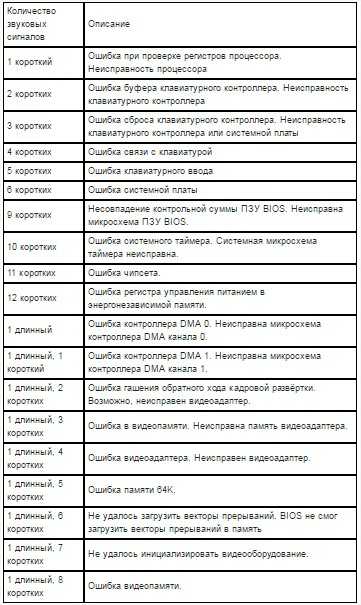 Некоторые динамики Bluetooth премиум-класса вместо этого используют голосовую команду.
Некоторые динамики Bluetooth премиум-класса вместо этого используют голосовую команду.
3. Для диагностического теста
Колонки Bluetooth имеют функцию самодиагностики. Звуковые сигналы в динамике предназначены для индикации состояния вашего динамика. Например, некоторые динамики издают звуковой сигнал при подключении устройства или кабеля micro-USB и звуковой сигнал при отключении. Это действие предназначено для предупреждения пользователя о том, что динамик работает нормально, а кабель или устройство правильно подключены/отсоединены.
Некоторые производители включают звуковые сигналы пробуждения или звуковые команды, чтобы указать, что динамик готов к сопряжению. Вам следует прочитать руководство, прилагаемое к вашему динамику, чтобы лучше понять звуковые сигналы. Обратите внимание, что эти звуковые сигналы могут различаться в зависимости от марки динамика.
Как заставить динамик Bose перестать издавать звуковые сигналы
4. Из-за слабого подключения кабеля питания
Иногда ваш динамик продолжает издавать звуковой сигнал при подключении. Это означает, что либо ваш кабель неисправен, либо он плохо вставлен в порт. Чтобы решить эту проблему, попробуйте использовать другой кабель micro-USB. В качестве альтернативы вы отрегулируете свой кабель, чтобы убедиться, что он плотно входит в порт micro-USB или зарядное устройство, к которому он подключен.
Это означает, что либо ваш кабель неисправен, либо он плохо вставлен в порт. Чтобы решить эту проблему, попробуйте использовать другой кабель micro-USB. В качестве альтернативы вы отрегулируете свой кабель, чтобы убедиться, что он плотно входит в порт micro-USB или зарядное устройство, к которому он подключен.
Убедитесь, что вы заменяете кабели на кабели, рекомендованные производителем. Кроме того, убедитесь, что номинал кабеля и зарядного порта соответствует номиналу конструкции динамика. Устранив другую возможную причину неисправности, вы быстро определите, что вызывает звуковой сигнал вашего динамика.
5. Из-за пыли или мусора на зарядном кабеле или порте питания
Никогда не игнорируйте звуковые сигналы любого электронного устройства. Они предназначены для того, чтобы передать вам сообщение. Звуковой сигнал — это форма отладки динамика. Когда ваш кабель вставлен неправильно, ваш динамик не будет издавать звуковой сигнал при его подключении. Для некоторых динамиков за этим последует звуковой сигнал, указывающий на то, что ваш кабель вставлен неправильно.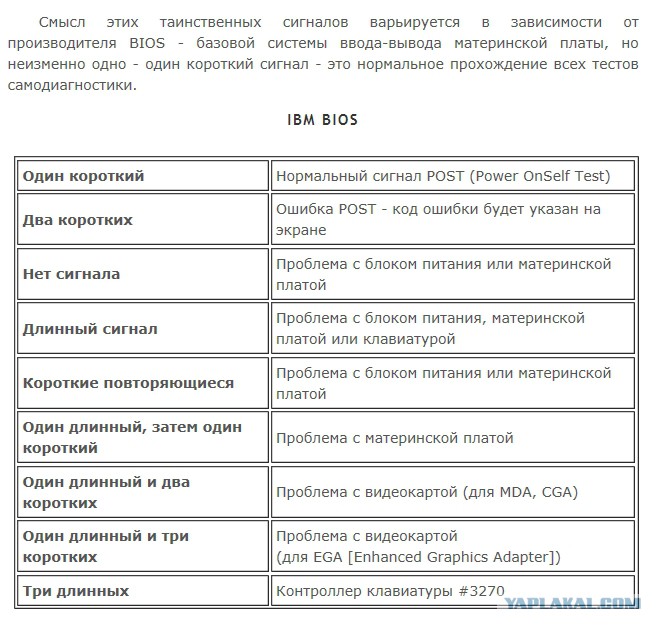
В зависимости от марки и конструкции вашего динамика это часто бывает вызвано наличием мусора в зарядном порту. Поскольку порты USB и порты зарядки обычно открыты, иногда на них может собираться пыль. В этом случае медленно протрите мягкой тканью или ватой.
6. При использовании неисправного кабеля Micro-USB
Способность динамика сообщать об ошибке является важным фактором при проектировании для большинства производителей динамиков Bluetooth. Когда вы подключаете к динамику кабель micro-USB неправильного номинала, он начинает издавать звуковой сигнал, чтобы предупредить вас о надвигающейся ошибке в системе.
В этом случае важно попробовать использовать другой micro-USB. Важно использовать фирменный разъем micro-USB того же производителя, чтобы обеспечить совместимость с вашим динамиком. Это может произойти, если вы много путешествуете со своим динамиком. Нормальный износ может привести к тому, что кабель порвется или перекрутится. Всегда проверяйте физическое состояние кабеля micro-USB перед его подключением.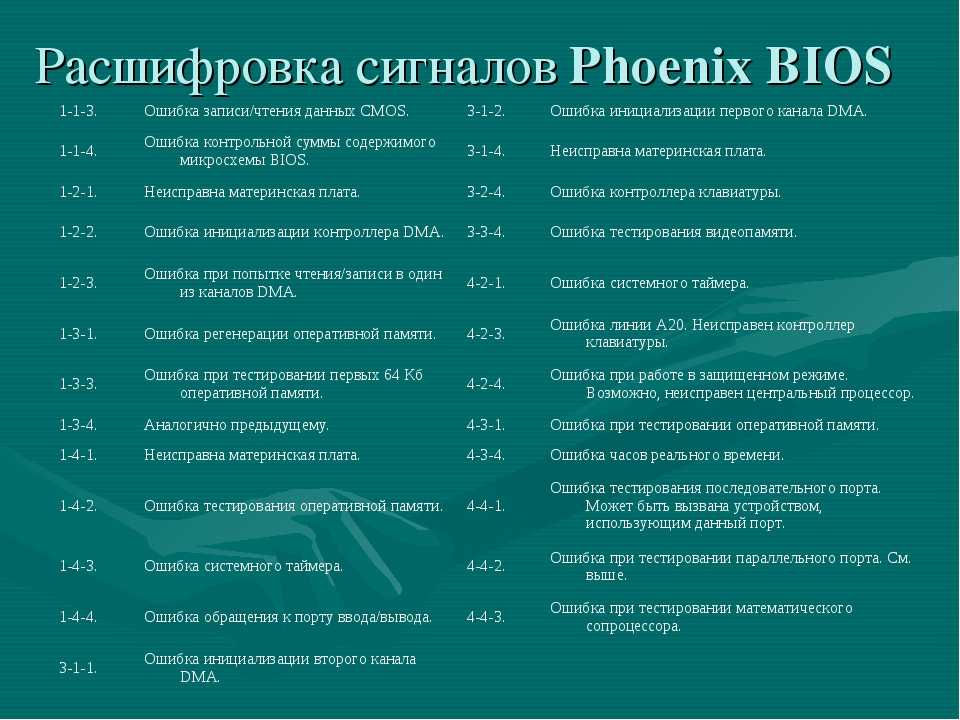 Если вы подтвердите, что ваш кабель неисправен, подумайте о покупке замены у официального дилера производителя.
Если вы подтвердите, что ваш кабель неисправен, подумайте о покупке замены у официального дилера производителя.
7. Если динамик получает низкое или высокое напряжение
Когда динамик Bluetooth подключен к источнику питания с напряжением ниже рекомендованного, он может издать звуковой сигнал. Точно так же ваш динамик предупредит вас звуковым сигналом при подключении к розетке с более высоким напряжением.
Подключение динамика к источнику питания, мощность которого не соответствует рекомендованному для динамика, приведет к повреждению динамика. Поэтому важно отключать динамик, когда вы слышите этот непрекращающийся звуковой сигнал.
Часто задаваемые вопросы
1. Почему мой BOSE SoundLink издает раздражающий звуковой сигнал во время зарядки?
Динамики SoundLink издают звуковой сигнал при включении и звуковой сигнал при отключении. Это часть самодиагностики динамика. Эти звуковые сигналы используются для подтверждения того, что ваш динамик подключен или отключен правильно.
Однако, если во время зарядки раздаются быстрые звуковые сигналы, это может означать, что кабель питания вставлен неправильно или на кабеле или разъеме питания есть пыль/мусор. Я бы посоветовал проверить как кабель, так и порт на динамике на наличие потенциальных проблем.
2. Почему мой динамик Bluetooth постоянно издает звуковой сигнал во время зарядки?
Этому есть несколько причин. Возможно, ваши источники питания имеют низкое или высокое напряжение. Кроме того, это может означать, что ваше устройство полностью заряжено. Звуковой сигнал и частота будут отличаться от одного производителя к другому.
Звуковой сигнал предназначен для уведомления пользователя о состоянии динамика, а иногда и для предупреждения. Однако иногда звуковой сигнал может раздражать, если вы не знаете его причину. Важно понять, почему ваш динамик пищит, и решить проблему.
3. Всегда ли это означает, что мой динамик имеет ошибку, когда он продолжает издавать звуковые сигналы?
Нет.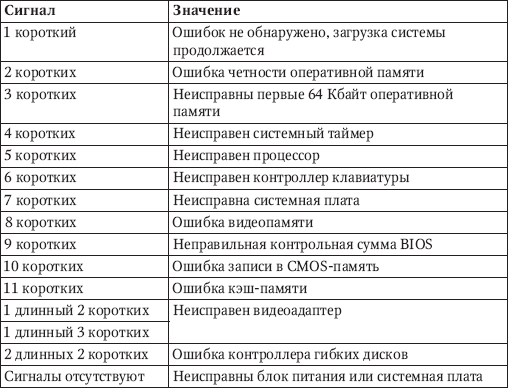 Хотя большинство предупреждающих сигналов будут указывать на ошибку в системе. Некоторые звуковые сигналы запрограммированы производителем для диагностических целей. Например, ваш динамик может издавать звуковой сигнал при подключении к розетке. Это не означает, что с вашим динамиком что-то не так. Все это означает, что ваш динамик правильно подключен к источнику питания.
Хотя большинство предупреждающих сигналов будут указывать на ошибку в системе. Некоторые звуковые сигналы запрограммированы производителем для диагностических целей. Например, ваш динамик может издавать звуковой сигнал при подключении к розетке. Это не означает, что с вашим динамиком что-то не так. Все это означает, что ваш динамик правильно подключен к источнику питания.
Заключительные мысли
Беспроводная технология Bluetooth имеет многостороннее применение. Динамики Bluetooth в последнее время стали стандартным бытовым устройством из-за их портативности, прочной конструкции и качественного звука. Колонки Bluetooth бывают разных форм и размеров, от простых клипс до огромных бум-боксов.
Динамики Bluetooth того стоят, потому что они являются хорошим компаньоном для улучшения звука вашего смартфона, планшета или ноутбука. Важно понять причину звукового сигнала, издаваемого динамиком Bluetooth. Это может варьироваться от одного производителя к другому, но общие причины обсуждаются в этой статье.
Никогда не игнорируйте звуковой сигнал динамика. Также следует обратить пристальное внимание на сопровождающий светодиодный индикатор. Тон и частота звуковых сигналов всегда будут варьироваться от одной марки к другой. Поэтому очень важно прочитать руководство пользователя, прилагаемое к вашему динамику, для получения более подробной информации о расшифровке различных типов звуковых сигналов, исходящих от вашего динамика Bluetooth.
Почему мой Bluetooth-динамик продолжает издавать звуковые сигналы
Bluetooth — это технология, которая быстро развивалась с момента ее открытия. Его применение распространяется на многие устройства, включая телефоны, звуковые панели и динамики. В недавнем прошлом многие известные бренды динамиков адаптировали эту технологию и интегрировали ее в свои акустические системы, а первый динамик Bluetooth был изобретен в 1999. Эта деятельность привела к увеличению продаж колонок Bluetooth. Основными производителями динамиков могут быть Bose, Kove, Insignia, Atomi, Polaroid и Axess.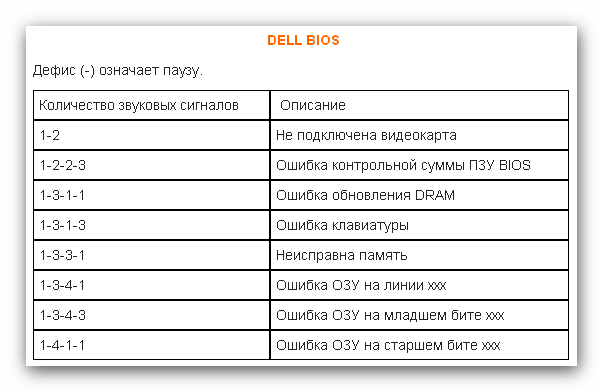
А зачем тебе Bluetooth-колонка? Они удобны и портативны. Эти динамики также имеют системы оповещения о состоянии, которые позволяют узнать, когда динамик подключен к аудиоустройству, отключен или возникла проблема с подключением. Но почему мой динамик Bluetooth продолжает издавать звуковой сигнал?
Должен ли я беспокоиться, если мой динамик Bluetooth продолжает издавать звуковые сигналы? И как заставить его остановиться? Продолжайте читать, чтобы узнать больше о звуковых сигналах динамиков Bluetooth.
И, если вам интересно, посетите нашу страницу колонок Bluetooth для получения дополнительной информации о колонках Bluetooth.
Почему мой динамик Bluetooth издает звуковой сигнал?
Почему мой динамик Bluetooth издает звуковой сигнал? Возможные причины приведены ниже.
- Низкий заряд батареи
- Когда динамик подключается к внешнему устройству
- Для диагностического теста
- Помехи от других устройств Bluetooth
- Расстояние между динамиком и аудиоустройством
- Проблемы с программным обеспечением
- Неисправные приемники громкоговорителей Bluetooth
- Проверьте музыкальное приложение
- Из-за слабого крепления силового кабеля
- Из-за пыли или мусора на зарядном кабеле или порте питания
- При использовании неисправного кабеля Micro-USB
Низкий заряд батареи
Большинство динамиков Bluetooth издают звуковой сигнал, указывающий на низкий заряд батареи. Однако интенсивность и тон звукового сигнала различаются в зависимости от марки динамика. Звуковой сигнал, вероятно, будет усиливаться по мере разрядки аккумулятора. В некоторых случаях звуковой сигнал может быть полезен вместе со светодиодным индикатором.
Однако интенсивность и тон звукового сигнала различаются в зависимости от марки динамика. Звуковой сигнал, вероятно, будет усиливаться по мере разрядки аккумулятора. В некоторых случаях звуковой сигнал может быть полезен вместе со светодиодным индикатором.
Обязательно проверьте уровень заряда батареи, проверив звуковой сигнал и светодиодный индикатор. Если эта проблема является причиной того, что ваш динамик Bluetooth издает звуковой сигнал, вам следует зарядить его, чтобы звук прекратился.
И дополнительную информацию о том, как заряжать динамики Bluetooth без зарядного устройства, см. в этой статье.
При подключении динамика к внешнему устройству
Почти все динамики Bluetooth издают звуковой сигнал при подключении к устройству. То же самое происходит при отключении устройства, хотя звуковой сигнал будет другим.
Однако, в зависимости от марки динамика Bluetooth, он может подавать звуковой сигнал или воспроизводить голосовую команду, подтверждающую успешное соединение динамика и аудиоустройства.
Для диагностического теста
Большинство динамиков Bluetooth имеют процедуры самодиагностики. Поэтому они могут подавать звуковой сигнал, чтобы предупредить о состоянии Bluetooth.
Динамик может издавать звуковой сигнал при подключении к аудиоустройству. Он также может издавать звуковой сигнал при отключении от аудиоустройства. Эти предупреждения показывают, что динамик в порядке и работает должным образом.
В зависимости от марки динамика звуковой сигнал вверх и вниз может обозначать другие вещи. Обязательно ознакомьтесь с руководством пользователя для лучшего понимания.
Помехи от других устройств Bluetooth
Ваше устройство Bluetooth может подавать звуковой сигнал, если другие устройства Bluetooth создают помехи. Динамик обнаруживает другие активные Bluetooth-устройства поблизости, что может создавать помехи сигналам. В результате вы можете услышать звуковой сигнал. Чтобы решить эту проблему, вы можете отключить Bluetooth на устройствах поблизости. Кроме того, убедитесь, что динамик Bluetooth находится в пределах тридцати футов от источника звука. Кроме того, на нем не должно быть препятствий, так как они могут мешать соединению. Обратите внимание, что среднее устройство Bluetooth может достигать 10 метров или 30 футов.
Кроме того, убедитесь, что динамик Bluetooth находится в пределах тридцати футов от источника звука. Кроме того, на нем не должно быть препятствий, так как они могут мешать соединению. Обратите внимание, что среднее устройство Bluetooth может достигать 10 метров или 30 футов.
Расстояние между динамиком и аудиоустройством
Bluetooth-динамик может издавать звуковой сигнал, если он находится слишком далеко от подключенного аудиоустройства. Увеличение расстояния между двумя устройствами вызывает ослабление сигналов, что приводит к звуковому сигналу. Решите эту проблему, переместив аудиоустройство ближе к динамику Bluetooth.
Проблемы с программным обеспечением
Возможно, произошел сбой программного обеспечения динамика Bluetooth или программного обеспечения подключенного аудиоустройства. Если они оба включены, вы услышите звуковой сигнал, который предупреждает вас о проблеме. Если эта проблема является причиной звукового сигнала вашего динамика, то обновление драйверов динамика должно решить ее.
Неисправные приемники громкоговорителей Bluetooth
Приемники громкоговорителей Bluetooth могут быть повреждены. Эта проблема приведет к тому, что он будет издавать звуковой сигнал. Обязательно проверьте приемник и почините его, если это является причиной звукового сигнала.
Проверьте музыкальное приложение
Музыкальное приложение аудиоустройства, которое вы подключили к устройству Bluetooth, может остановиться или дать сбой. Эта функция приведет к тому, что динамик издаст звуковой сигнал; вместо того, чтобы играть музыку. Вы можете перезапустить приложение или использовать другое приложение для решения этой проблемы. Распространенными музыкальными приложениями, которые вы можете использовать для воспроизведения музыки на динамиках Bluetooth, являются Spotify, Tidal, Amazon Prime Music и Deezer.
Свободно закрепленный силовой кабель
Когда вы подключаете динамик Bluetooth и слышите звуковой сигнал, это означает, что кабель плохо закреплен, если не неисправен. Проверьте подключение к порту, чтобы убедиться, что вы правильно подключили кабель; если нет, подключите его, чтобы он подходил. Однако, если проблема не устранена после подключения USB-кабеля, возможно, кабель неисправен.
Проверьте подключение к порту, чтобы убедиться, что вы правильно подключили кабель; если нет, подключите его, чтобы он подходил. Однако, если проблема не устранена после подключения USB-кабеля, возможно, кабель неисправен.
При использовании неисправного кабеля Micro-USB
Каждый динамик Bluetooth имеет соответствующий USB-кабель с правильными параметрами. При подключении USB-кабеля с неправильным номиналом динамик издает звуковой сигнал, сообщая об ошибке. Износ также может привести к повреждению совместимого USB-кабеля, из-за чего он выдает сообщение об ошибке каждый раз, когда вы пытаетесь подключить его к динамику.
Всякий раз, когда вы подключаете кабель USB к динамику Bluetooth и издаете звуковой сигнал, попробуйте заменить его на другой. Для совместимости рекомендуется использовать USB-кабели определенных марок. Если неисправный или изношенный USB-кабель является причиной звукового сигнала Bluetooth-динамика, вы можете заменить его на новый.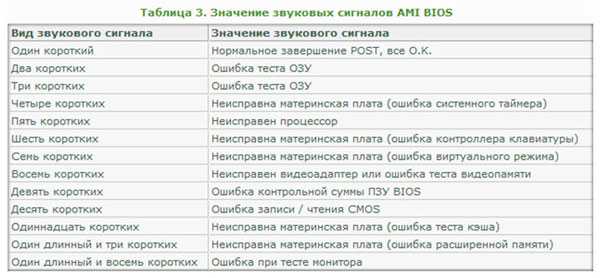
Однако при замене USB-кабеля обязательно приобретайте его у авторизованного OEM-дилера производителя. Кроме того, вам нужно, чтобы сменный кабель имел ту же номинальную мощность, что и оригинальный, и чтобы его зарядный порт соответствовал конструкции динамика.
Из-за пыли или мусора на зарядном кабеле или порте питания
Пыль, скопившаяся на кнопке включения Bluetooth-динамика, может засорить порт, что приведет к нарушению потока денег. В таких случаях динамик Bluetooth будет издавать звуковой сигнал вверх, за которым следует звуковой сигнал. Для решения этой проблемы нужно аккуратно протереть забитое место мягкой тканью, чтобы удалить пыль и мусор.
Звуковой сигнал с определенными типами динамиков Марка
Бозе
Почему мой динамик Bose продолжает издавать звуковые сигналы? Звуковой сигнал динамика Bose указывает на несколько проблем, таких как низкий заряд батареи, неисправный USB-кабель и т.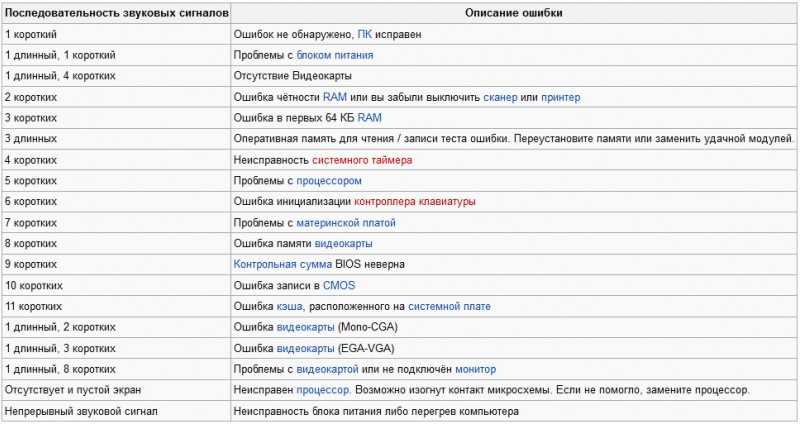 д. В зависимости от причины вы можете сбросить настройки динамика, нажав и удерживая кнопку отключения звука в течение нескольких секунд.
д. В зависимости от причины вы можете сбросить настройки динамика, нажав и удерживая кнопку отключения звука в течение нескольких секунд.
Аккумулятор также можно зарядить перед использованием. Кроме того, убедитесь, что вы используете подключаемый порт для подключения динамика к источнику звука, а не к какому-либо другому.
Ковэ
Колонка Kove Bluetooth подает звуковой сигнал и загорается зеленым светом, указывая на низкий уровень заряда батарей. Чтобы решить эту проблему, вам необходимо полностью зарядить аккумулятор перед его использованием.
Знак отличия
Звуковой сигнал Bluetooth-динамика Insignia указывает на многое. Однако наиболее распространенным признаком является отключенный микрофон. Оранжевые светодиоды также будут гореть постоянно. Вы можете решить эту проблему, нажав на динамик не менее двенадцати секунд.
Атоми
Звуковой сигнал динамика Atomi может свидетельствовать о нескольких неисправностях.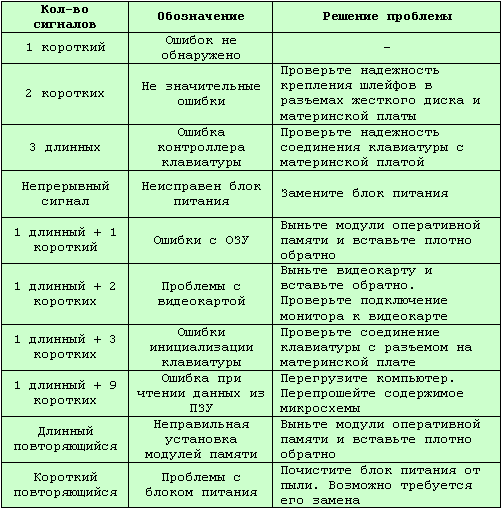 Однако наиболее распространенной причиной его звукового сигнала является более низкое или более высокое напряжение питания, чем рекомендуемый уровень. Чтобы решить эту проблему, подключите динамик к источнику питания с рекомендуемым напряжением.
Однако наиболее распространенной причиной его звукового сигнала является более низкое или более высокое напряжение питания, чем рекомендуемый уровень. Чтобы решить эту проблему, подключите динамик к источнику питания с рекомендуемым напряжением.
Полароид
Наиболее вероятной причиной звукового сигнала динамика Polaroid является низкий заряд батарей. При низком напряжении, даже если он подключен, этот динамик будет издавать звуковой сигнал. Чтобы решить эту проблему, убедитесь, что вы заряжаете аккумулятор и поддерживаете рекомендуемое напряжение в любое время.
Ось
Динамик Axess издает раздражающий звуковой сигнал, когда ему не удается подключиться к Bluetooth. Вы можете решить проблему с подключением, включив Bluetooth на обоих устройствах и обновив список сопряжения. Кроме того, вы можете изменить громкость, регулируя кнопки громкости на обоих устройствах.
Храбрый
Bluetooth-динамики Braven издают звуковой сигнал при подключении к источнику питания с более низким или более высоким напряжением, чем рекомендованное. К счастью, у него есть кнопка сброса, которая позволяет перезагрузить динамик, чтобы решить проблему. Вам нужно только нажать кнопку сброса на задней панели динамика, чтобы решить проблему.
К счастью, у него есть кнопка сброса, которая позволяет перезагрузить динамик, чтобы решить проблему. Вам нужно только нажать кнопку сброса на задней панели динамика, чтобы решить проблему.
Часто задаваемые вопросы
Является ли это проблемой, если динамики Bluetooth продолжают издавать звуковые сигналы?
Нет, звуковой сигнал Bluetooth-динамика не проблема. Звуковые сигналы динамиков означают, что динамик что-то сообщает вам. В зависимости от марки он может издавать звуковой сигнал, указывающий на успешное подключение, диагностический тест или подключение к сети. Однако он может издавать звуковой сигнал, чтобы предупредить о потенциальной проблеме, такой как низкий уровень заряда батареи или пыль/мусор на кнопке питания.
Постоянный звуковой сигнал из динамиков
Постоянный звуковой сигнал из динамика может указывать на низкий заряд батарей. Когда напряжение падает до крайне низкого уровня, ваш динамик Bluetooth может издавать непрерывные звуковые сигналы.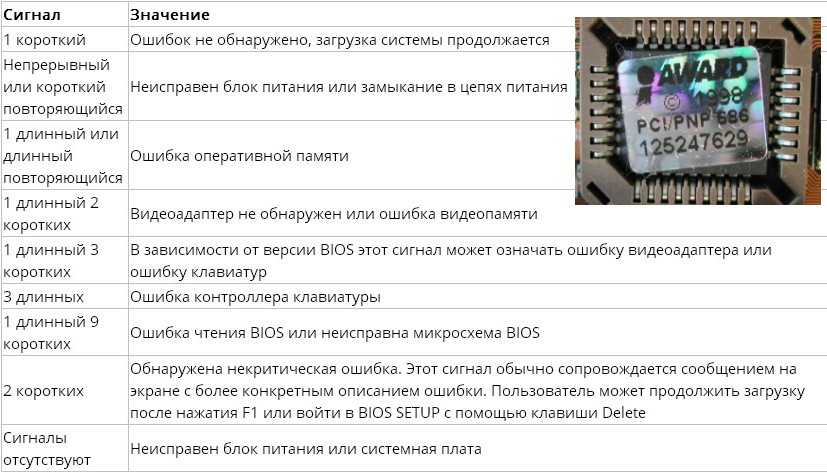 Другие бренды также могут иметь мигающие светодиодные индикаторы.
Другие бренды также могут иметь мигающие светодиодные индикаторы.
Как отключить звуковой сигнал Bluetooth-динамика
Есть несколько способов отключить звуковой сигнал Bluetooth-динамика. Остановите звуковые сигналы динамика Bluetooth следующими способами.
- Полностью зарядите аккумулятор перед использованием динамика.
- Замените неисправный USB-кабель другим.
- Правильно подключите кабель USB, чтобы он подходил к порту USB.
- Удаление пыли и мусора с порта питания USB.
- Отключение других находящихся поблизости Bluetooth-устройств, которые могут мешать вашему Bluetooth-соединению.
- Переместите аудиоустройство, подключенное к динамику, ближе к нему.
Заключение
Должен ли я всегда беспокоиться, когда мой динамик Bluetooth издает звуковой сигнал? Нет. Звуковой сигнал Bluetooth не всегда указывает на ошибку.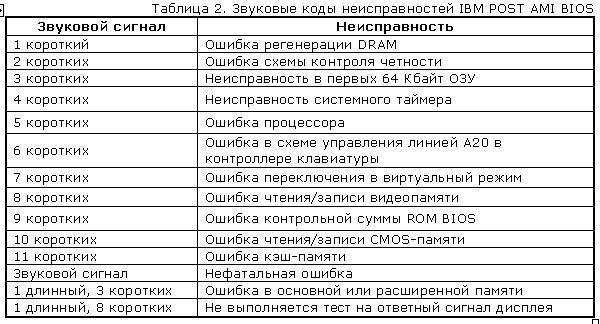

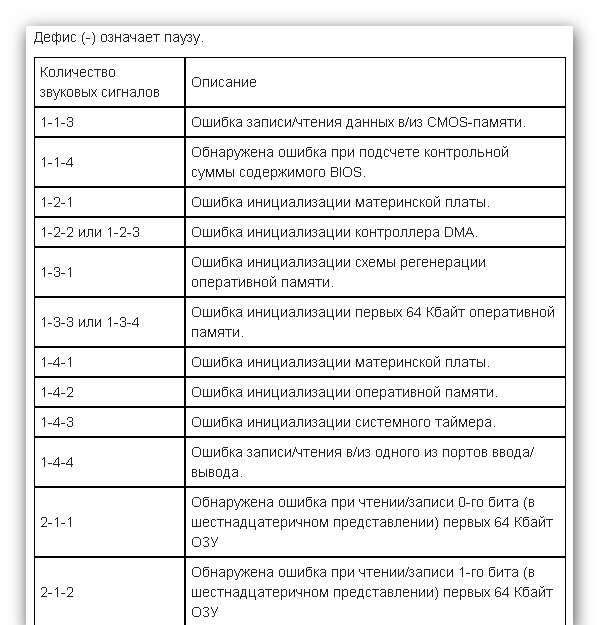
 Вообще, плохой контакт – причина многих «таинственных» сбоев в компьютере.
Вообще, плохой контакт – причина многих «таинственных» сбоев в компьютере.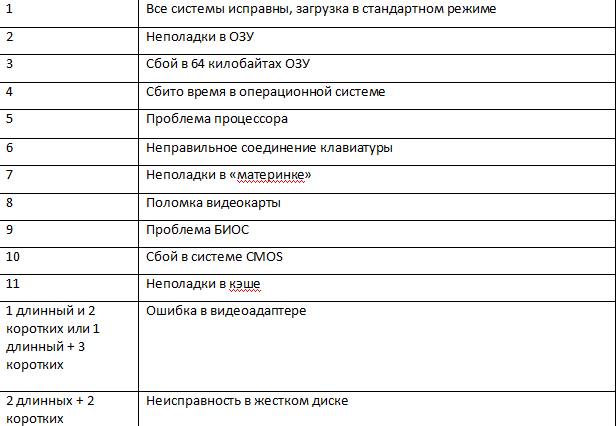 Это могут быть разъемы питания, винчестера, привода CD, других устройств.
Это могут быть разъемы питания, винчестера, привода CD, других устройств.